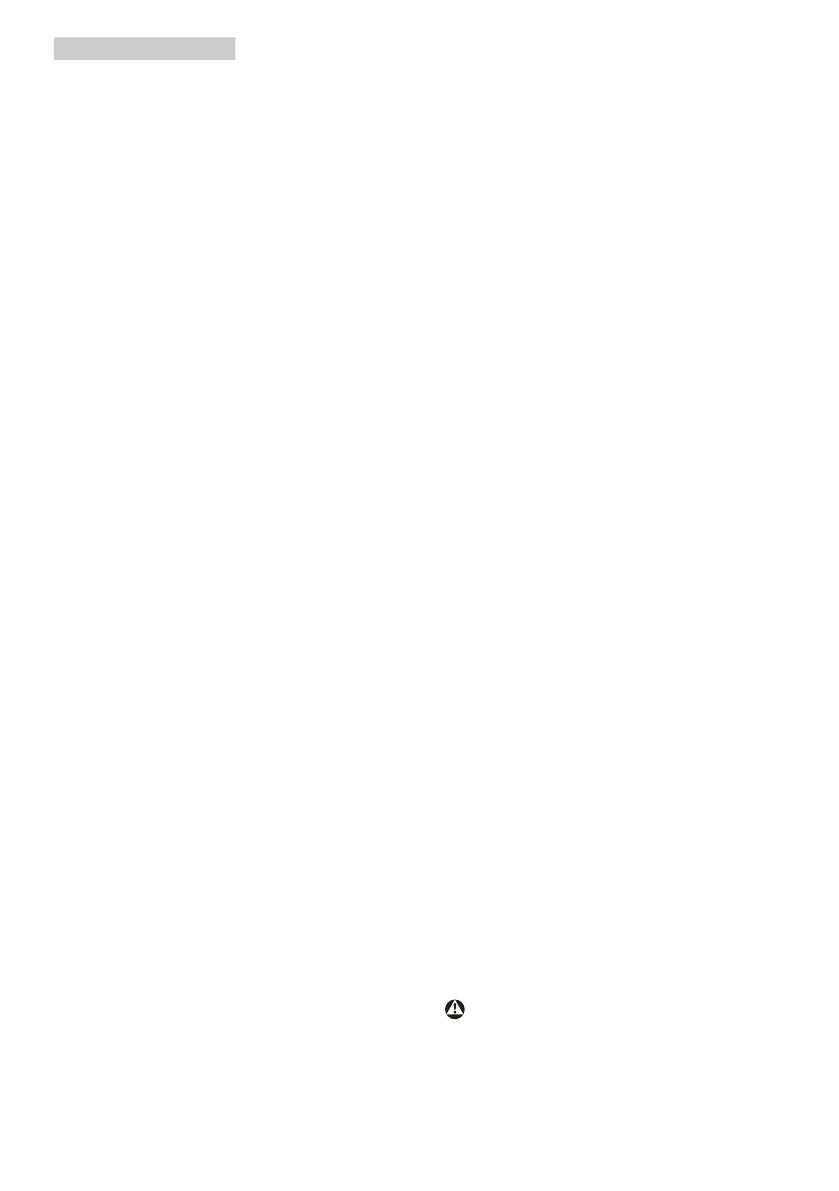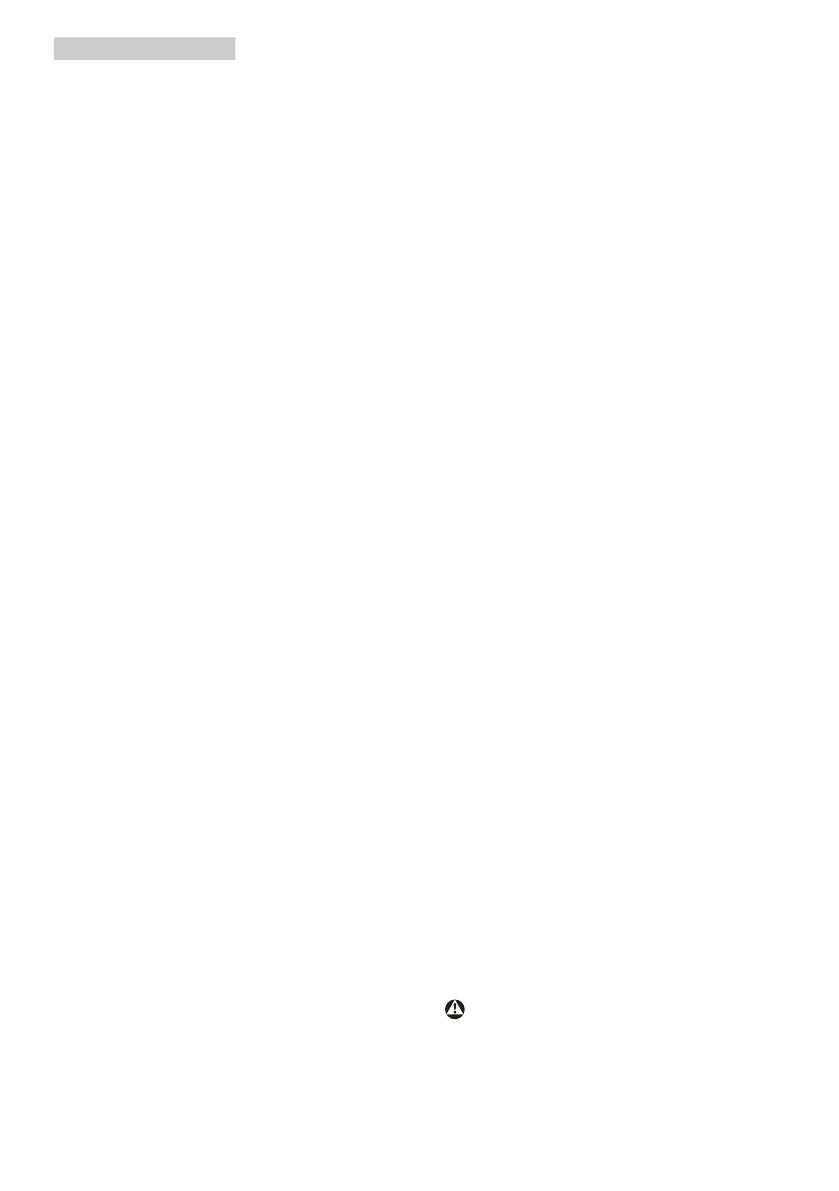
2
• Воизбежаниеповреждений,
напримеротслаиванияпанели
отрамки,ненаклоняйтеэкран
мониторавнизболеечемна-5°.
Гарантиянепокрываетслучаи
повреждениямонитораврезультате
превышениямаксимальногоугла
наклонавниз(-5°).
• Неподвергайтемониторвоздействию
сильнойвибрацииилисильным
ударамвовремяработы.
• Недопускайтепадениямонитора
илиударовпонемувовремя
эксплуатацииилитранспортировки.
Техническоеобслуживание
• Воизбежаниевозможных
поврежденийнедавитесильно
наЖК-панель.Приперемещении
удерживайтемониторзарамку,не
поднимайтеего,держасьрукамиили
пальцамизаЖК-панель.
• Использованиечистящихрастворов
намаслянойосновеможетстать
причинойповрежденияпластиковых
деталейианнулированиягарантии.
• Еслимониторнебудет
использоватьсявтечениедлительного
времени,отключитемониторот
электрическойсетипитания.
• Отключитемониторотэлектрической
сетипитанияпередчисткой.Чистку
следуетвыполнятьвлажнойтканью.
Экранможнопротиратьсухой
тканьюпривыключенномпитании.
Никогданеиспользуйтеорганические
растворители,напримерспиртили
жидкости,содержащиеаммиак,для
очисткимонитора.
• Воизбежаниепоражения
электрическимтокомили
неустранимогоповреждения
монитора,примитемерыпоего
защитеотвоздействияпыли,дождя,
водыиличрезмернойвлажности.
• Еслимониторнамок,какможно
скореепротритеегосухойтканью.
• Припопаданиивмониторпосторонних
веществиливодынемедленно
выключитепитаниеиотсоедините
шнурпитания.Затемудалите
постороннеевеществоиливодуи
отправьтемониторвсервисныйцентр.
• Нехранитеинеиспользуйтемонитор
вместах,подверженныхвоздействию
прямыхсолнечныхлучей,повышенной
илипониженнойтемпературы.
• Сцельюподдержаниянаилучших
эксплуатационныххарактеристик
монитораипродлениясрока
эксплуатацииэксплуатируйтемонитор
впомещении,соответствующем
следующимтребованиямк
температуреивлажности.
• Температура:0-40°C32-104°F
• Относительнаявлажность:20-80%
относительнойвлажности
Важнаяинформацияо«выгоревшем»,
или«фантомном»изображении
• Всегдазапускайтеэкраннуюзаставку,
еслимониторнеиспользуется.
Еслимониториспользуетсядля
показастатическогоизображения,
запускайтеприложениедля
периодическогообновленияэкрана.
Непрерывноевоспроизведение
статическихизображенийвтечение
продолжительногопериодавремени
можетпривестик«выгоранию»
экрана,такжеизвестномукак
«остаточное»или«фантомное»
изображениенаэкране.
• «Выгорание»экрана,«остаточное»
или«фантомное»изображение
являетсяширокоизвестной
особенностьюЖК-мониторов.В
большинствеслучаев«выгорание»,
«остаточное»или«фантомное»
изображениепостепенноисчезнут
послевыключенияпитания.
Внимание!
Еслинеиспользоватьэкранную
заставкуилиприложениедля
периодическогообновленияэкрана,